System Windows 10 ma wbudowaną funkcję autokorekty w systemie operacyjnympoziom. W przeciwieństwie do funkcji autokorekty w MS Office, ta autokorekta działa we wszystkich aplikacjach UWP i naśladuje tekst autokorozyjny i predykcyjny w iOS i Androidzie. Jedyny problem polega na tym, że nie jest tak dobry jak autokorekta w jednym z dwóch mobilnych systemów operacyjnych. Autokorekta może naprawiać słowa, ale zawsze zgaduje. Korekty są często takie, które użytkownicy mogą zrobić bez. Jeśli stwierdzisz, że autokorekta w systemie Windows 10 nie jest przydatna, możesz ją wyłączyć.
Wyłącz autokorekty w systemie Windows 10
Autokorekta w systemie Windows 10 jest łatwa do wyłączenia, aletrochę trudno znaleźć ustawienie. Otwórz aplikację Ustawienia i przejdź do Urządzenia. Wybierz kartę Pisanie. Tutaj zobaczysz dwie opcje w sekcji Pisownia; Autokorekty błędnie napisane słowa i Wyróżnij źle napisane słowa.
Jest to opcja Autokorekty błędnie napisanych słówmusisz wyłączyć, aby wyłączyć autokorekty w systemie Windows 10. Windows 10 będzie nadal wyróżniał źle napisane słowa z czerwoną linią pod nimi. Aby wyłączyć to wyróżnienie, włącz opcję Wyróżnij źle napisane słowa.

Autokorekta działa tylko w aplikacjach UWP, takich jak Skype. W niektórych aplikacjach UWP, takich jak Slack, funkcja autokorekty nie działa i działa tylko funkcja podświetlania.
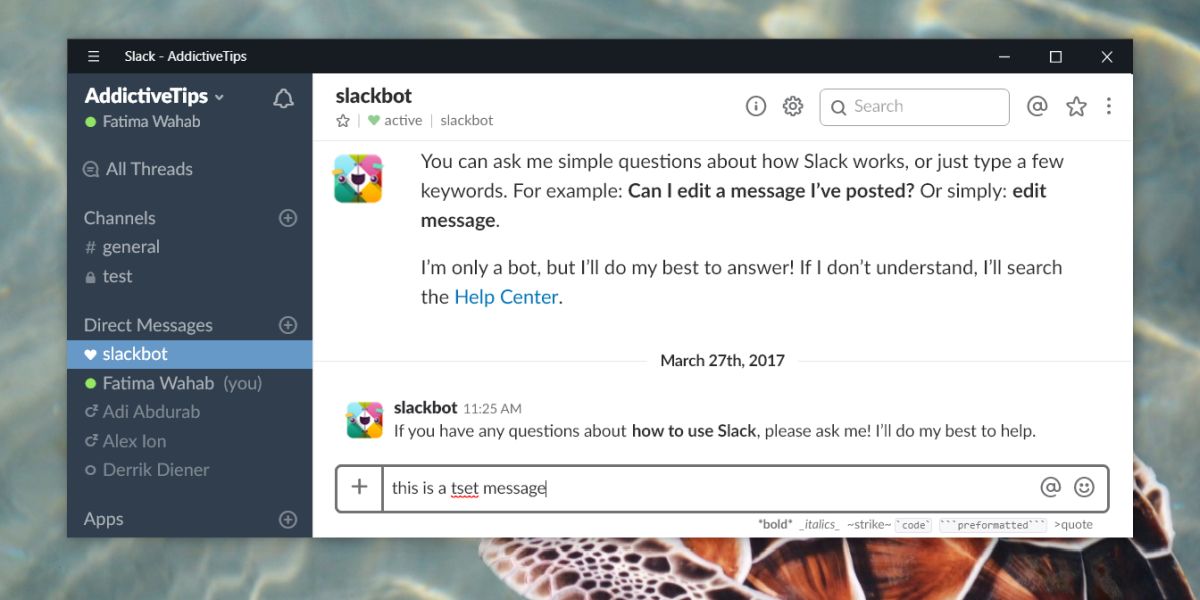
Autokorekta nie działa w aplikacjach Win32. Aplikacje takie jak Chrome i Firefox mają własne wbudowane sprawdzanie pisowni, które podświetli błędnie napisane słowa, a wyłączenie sprawdzania pisowni w systemie operacyjnym i autokorekta go nie wyłączy. Nie ogranicza się to tylko do przeglądarek; inne aplikacje, takie jak pakiet MS Office, mają własne wbudowane sprawdzanie pisowni, które działa niezależnie od funkcji systemu operacyjnego. Będzie nadal działać, nawet po wyłączeniu autokorekty w systemie Windows 10.
Inne opcje pisania
Autokorekta i sprawdzanie pisowni to nie jedyne pisanieopcje, które ma system Windows 10. Ma również tekst słownikowy, chociaż domyślnie nie jest włączony. Możesz włączyć go z tego samego panelu Ustawienia w Urządzenia> Pisanie. Podobnie jak funkcja autokorekty, przewidywany tekst nie jest taki świetny.
Jedyną przydatną funkcją jest to, że Tymoże włączyć opcję automatycznego dodawania kropki / kropki po dwukrotnym dotknięciu klawisza spacji. Ponownie będzie to działać tylko w aplikacjach UWP, co jest wstydem. Jest to bardzo przydatna funkcja i większość użytkowników może uznać ją za przydatną w aplikacjach Win32. Jeśli chcesz dodać kropkę w aplikacjach Win32, dotykając dwukrotnie spacji, możesz użyć skryptu AHK, aby go uzyskać. Działa o wiele bardziej niezawodnie niż funkcja systemu Windows 10 i działa zarówno w aplikacjach UWP, jak i aplikacjach Win32.













Komentarze